关于 Windows/Mac 上最受欢迎的 12 款音频压缩器的诚实评论
音频压缩是释放设备存储空间的最佳方式,尤其是当您在设备上下载了数百首音乐时。即使使用有损音频格式 MP3,您也更有可能需要音频压缩器来减小音频文件大小,这样您就可以存储更多文件。在这篇文章中,您将了解适用于 Windows 和 Mac 的 12 款最佳音频压缩器及其详细描述。
指南列表
第 1 部分:Windows/Mac 上最佳推荐的音频压缩器 第 2 部分:其他 6 个桌面音频压缩器,用于减少音频文件 第 3 部分:免费在线使用的 5 大音频压缩器:优点和缺点 第 4 部分:有关音频压缩器的常见问题解答第 1 部分:Windows/Mac 上最佳推荐音频压缩器
4Easysoft 全视频转换器 是市场上最好的音频压缩器之一。它是一款功能强大的音频压缩器,适用于 Windows 和 macOS 用户。此工具还允许您编辑输出设置,包括编码器、采样率、通道和比特率。这里是最佳推荐的音频压缩器,用于高品质音频压缩。

压缩最流行的音频文件,如 MP3、WAV、AAC、WMA、OGG 等。
利用 GPU 加速以超快的速度压缩音频文件,以实现更流畅的处理过程。
支持批量转换并提供设备预设,实现完美兼容。
提供其他功能,如音频同步、音量增强器、速度控制器等。
如何在 Windows/Mac 上使用最佳音频压缩器:
步骤1前往 4Easysoft 官方页面。下载并安装到您的设备。运行音频压缩器以开始音频压缩。单击 加 图标,或者您也可以使用 添加文件 按钮添加文件夹。

第2步音频文件上传成功后,点击 格式 图标。转到 声音的 选项卡,找到所需文件夹。您还可以选择原始文件格式并编辑输出分辨率。为此,请单击 齿轮 自定义配置文件设置的图标。

步骤3以下窗口将允许您更改比特率、采样率、通道和配置文件。对更改满意后,单击 创建新的 按钮将自定义分辨率添加到菜单。
步骤4返回此音频压缩器的主菜单后,点击 存到 下拉菜单并选择压缩文件的指定文件夹。最后,点击 全部转换 按钮来处理一切。

在工具箱菜单中,您还可以使用视频压缩器来 压缩视频以用于电子邮件、网站或其他社交平台。
第 2 部分:其他 6 个桌面音频压缩器,用于减少音频文件
桌面音频压缩器必不可少,尤其是当您经常需要压缩大型音频文件时。以下是桌面上最好的音频压缩器,不会占用您设备上的太多空间。
1. Monkey 的音频
Monkey's Audio 是一款高效的音频压缩器,经过高度优化,可实现快速压缩。它易于使用,且不会造成质量损失。该音频压缩器支持 MP3、OGG 和 WMA 等流行音频格式。Monkey's Audio 是免费的,音质完美,文件大小较小。
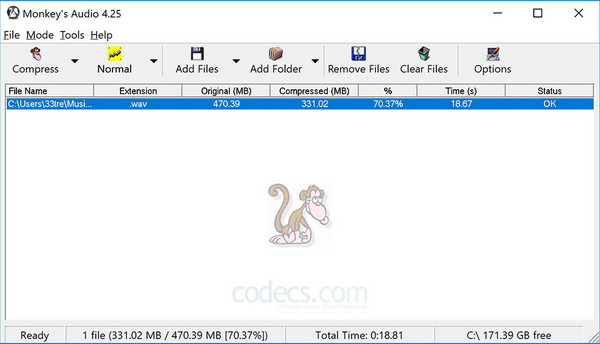
◆ 压缩过程快速,且不扭曲音频数据。
◆ 使用灵活的 APE 标签来管理 Monkey's Audio 集合。
◆ 允许用户将文件解压缩回其原始文件大小或格式。
2.Freemake 音频转换器
另一款免费音频压缩器,支持 50 多种音频格式。它是一款集音频压缩、从视频文件中提取音频和音频转换于一体的工具。此外,Freemake Audio Converter 还提供设备预设,包括智能手机、平板电脑、PC 和 macOS。以高达 320kbps 的高音质压缩您的音频文件。
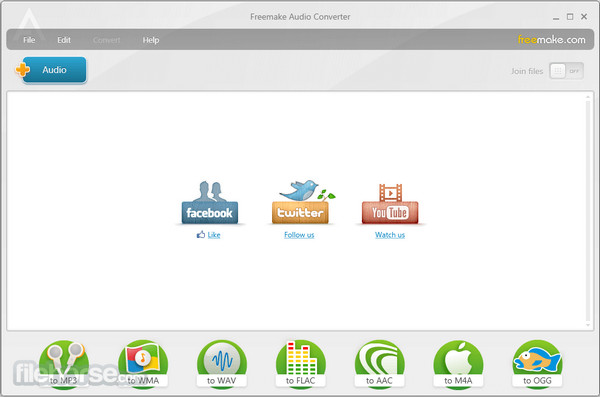
◆ 包含适用于不同设备的其他工具设计。
◆ 允许用户将音乐上传到云存储和 iTunes。
◆ 无需注册即可使用免费音频压缩器。
3. WinSoft 音频压缩器
如果您使用的是 Windows 操作系统的设备,那么这款音频压缩器非常适合您。它是一款易于使用的工具,可让您最小化大型音频文件,从而节省大量存储空间。音频压缩器还专为视频音频转换而设计,例如 MPEG4、AVI、MP3、WMA 和 AAC。
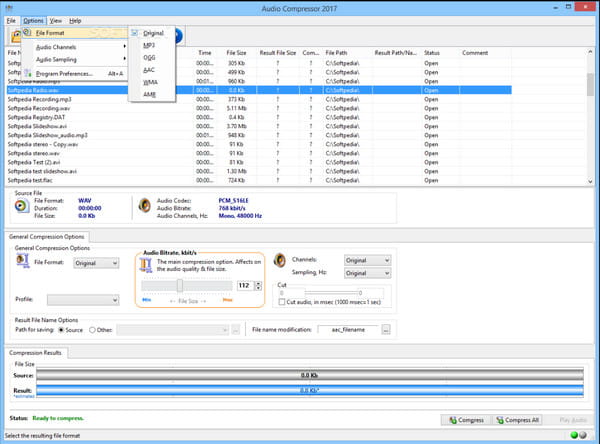
◆ 通过降低采样率、比特率和其他选项来减小音频文件大小。
◆ 可进行音频格式间的转换并压缩文件大小。
◆ 完美处理支持MP4、MOV、AVI 等视频格式的视频。
4. Audacity
Audacity 是一款知名的专业音乐家和 DJ 音频压缩器。它是一款先进的音频压缩器,并且是开源的,这意味着任何用户都可以编辑和更改其程序。您可以轻松使用这个强大的工具并在压缩音频之前对其进行编辑。Audacity 是一款跨平台音频软件,您可以在 Windows、macOS 和 Linux 上下载。
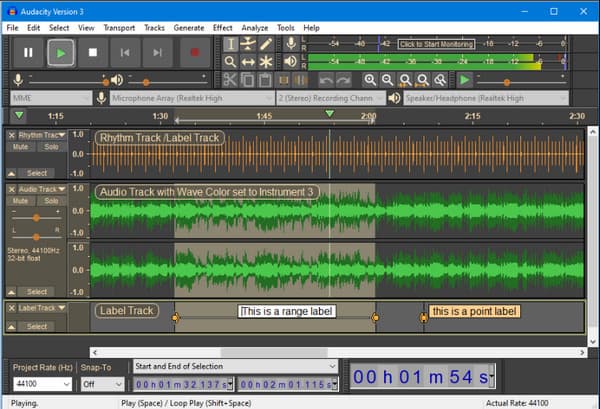
◆ 上传过程顺畅、快速。
◆ 提供音频压缩时的指导。
◆ 修复了新版本的错误和崩溃。
◆ 在时间线中添加快速播放指示器。
5. 高级音频压缩器
如果您正在寻找支持批量压缩的音频压缩器,Advanced Audio Compressor 就是您的不二之选。虽然专业版价格昂贵,但这款音频压缩器不会限制您的批量转换,尤其是对于包含大型音频文件的文件夹。
该工具还能显示音频文件压缩前后的准确文件大小。
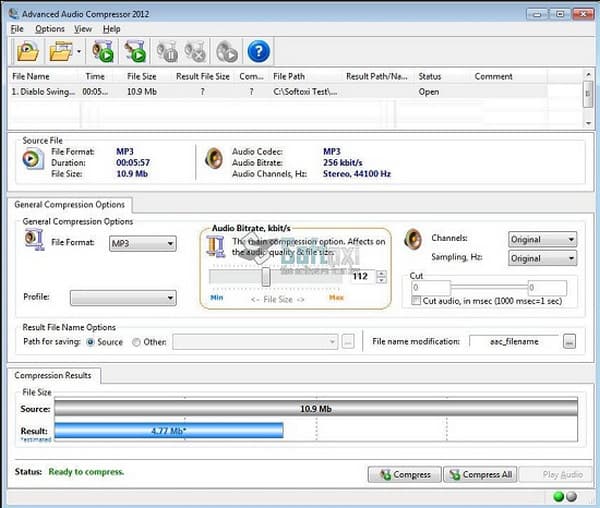
◆ 先进的功能使工作流程更加简单。
◆ 由于其轻量级的界面,批量压缩更加顺畅。
◆ 其他功能包括设置单声道、立体声音频通道、以及采样值。
6. WinZip
市场上最受欢迎的音频压缩器之一是 WinZip。该软件可管理所有要压缩的音频文件。由于采用 Zipx 格式,WinZip 可压缩 15% 到 20% 的音频,从而节省更多空间。此外,其高级版本可压缩音频甚至视频文件。
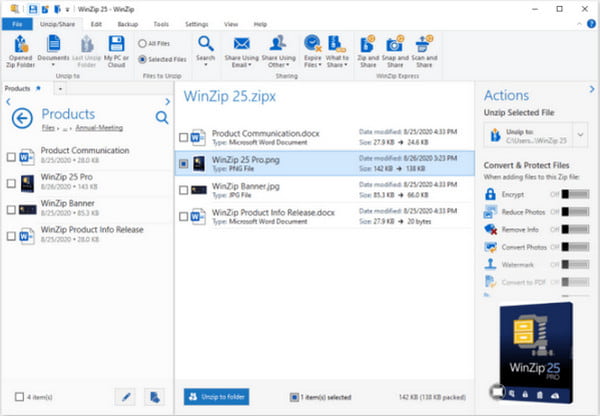
◆ 可在 Android、Mac 和 Windows 上下载。
◆ 具有优良的图形用户界面。
◆ 最适合加密档案。
第 3 部分:免费在线使用的 5 大音频压缩器:优点和缺点
在线音频压缩器往往是免费的,而且易于使用。除了不用担心存储空间之外,音频压缩器还具有完全压缩音频文件所需的功能。因此,对于这一部分,以下是您可以尝试的五大在线音频压缩器。
1. YouCompress
首先推荐的是 YouCompress 在线音频压缩器。当您将文件上传到网站时,音频压缩器会自动对其进行压缩。压缩过程完成后,您可以点击删除选项从服务器中删除所有上传的文件。
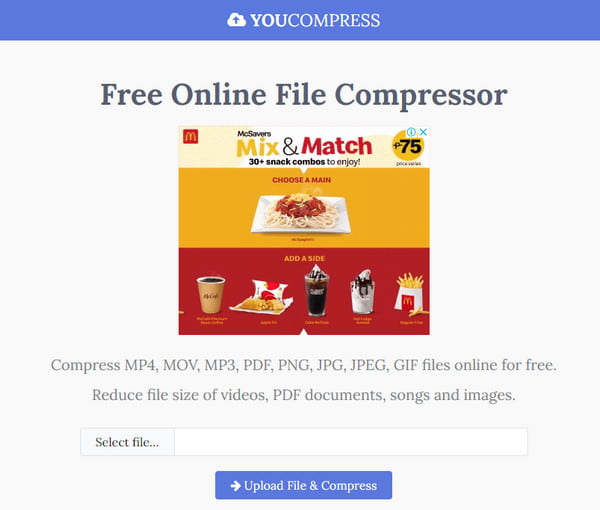
- 优点
- 加密数据以确保用户安全。
- 一天内无限制的音频压缩。
- 缺点
- 它没有提供很多编辑功能。
2. 在线转换器
借助其简单的界面,您可以使用在线转换器压缩所有大型音频文件。它是一款免费的在线音频压缩器,可简化压缩和转换过程。它允许用户使用简化的输出选项手动定义音频的输出设置。
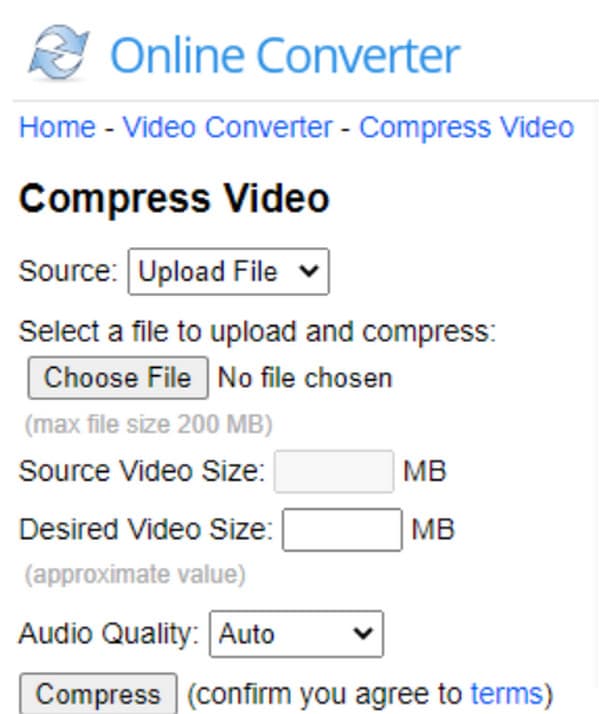
- 优点
- 压缩过程可以轻松跟踪。
- 使用户能够选择所需的音频质量。
- 缺点
- 文件大小限制为 200MB。
3.FreeConverter
FreeConverter 是一款有效的在线工具,提供多种功能。其音频压缩器将以更快的速度压缩音频文件。该网站仅显示您需要的内容,以使过程顺利进行。您也不必担心泄露您的隐私,因为 FreeConverter 将确保您的安全。
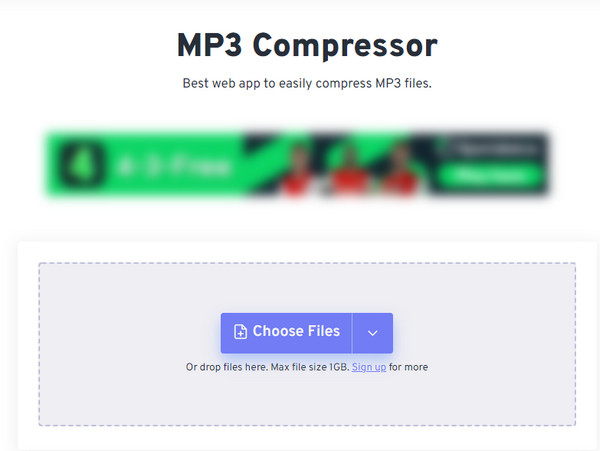
- 优点
- 所有文件均受到 256 位 SSL 加密保护。
- 允许用户选择所需的文件大小。
- 缺点
- 压缩过程中有时会崩溃。
4.XConvert
XConvert 是另一款音频压缩器,专门用于在短时间内压缩数千个音频文件。它以更快的速度压缩,并保持您喜欢的音频质量。XConvert 通过自动检测文件的配置并压缩而不丢失重要数据来保证完美压缩的音频。
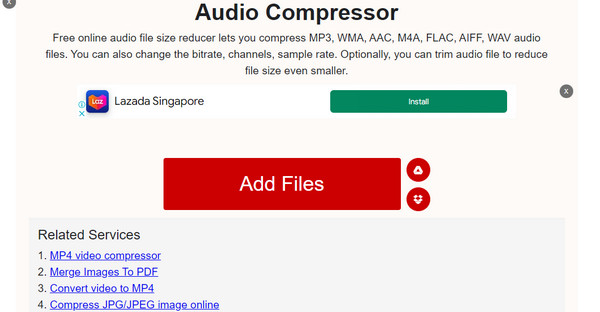
- 优点
- 允许用户更改比特率、频道和采样率。
- 为任何音频文件提供可选的修剪器。
- 缺点
- 大文件存在无法压缩的风险。
5. 在线压缩音频
最后推荐的这款音频压缩器可让您轻松进行批量压缩。它的简单性让许多用户能够自由使用,不受限制。在线压缩音频具有您可以手动更改的设置,以完美的质量压缩音频文件。
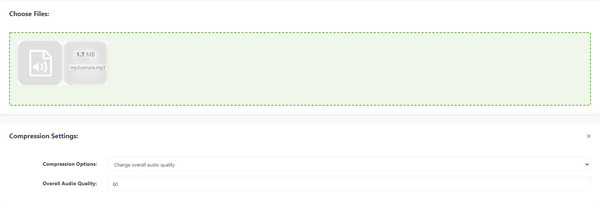
- 优点
- 用户可以将压缩文件保存在 zip 文件夹中。
- 支持 WMA、AAC、OGG、MP3 等音频格式。
- 缺点
- 上传过程缓慢。
第 4 部分:有关音频压缩器的常见问题解答
-
适用于 Android 的最佳音频压缩器是什么?
您可以尝试 MP3、MP4 音频和视频剪辑器应用程序。它拥有进行任何数字编辑所需的所有工具。您需要做的就是打开应用程序内的音频文件,然后打开“压缩”选项。您可以更改音频设置(如采样率和比特率)以减小文件大小。单击“确定”按钮保存压缩文件。
-
文件大小最小的音频格式是什么?
OGG 的文件大小是所有格式中最小的。因此,您可以通过将 MP3 转换为 OGG 来压缩音频。但是,由于缺乏设备兼容性,因此 MP3 是您可以使用的下一个格式。MP3 的音频质量仅次于 OGG。
-
还有哪些其他方法可以减少音频文件的大小?
除了音频压缩之外,压缩音频最有效的方法是修剪或剪切音频文件。这样,您还可以保留音频的原始质量。
结论
现在您已经了解了 12 个最佳音频压缩器,您可以尝试其中任何一款来节省设备上的大量存储空间。在这些推荐的工具中, 4Easysoft 全视频转换器 可以高质量地压缩和编辑您的文件。立即试用免费版本。



